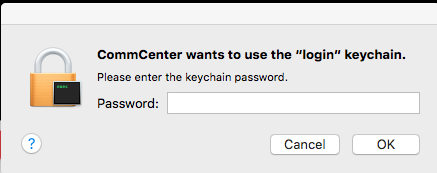
- Verstehen: Der Fehler „CommCenter möchte den Anmelde-Schlüsselbund verwenden“: Der Fehler „CommCenter möchte den Anmelde-Schlüsselbund verwenden“ ist ein häufiges Problem, auf das Mac-Benutzer stoßen, wenn ihr Gerät versucht, auf das Internet zuzugreifen. Dieser Fehler kann auftreten, wenn das Passwort des Login-Schlüsselbunds nicht mit dem Mac-Login-Passwort des Benutzers übereinstimmt.
- So beheben Sie CommCenter möchte den Login-Schlüsselbundfehler verwenden: Es gibt zwei Methoden, um dieses Problem zu beheben. Methode 1 besteht darin, das Schlüsselbundkennwort so zu ändern, dass es mit dem Anmeldekennwort übereinstimmt. Bei Methode 2 muss der Benutzer die Beschädigung des Schlüsselbunds beheben, indem er den Schlüsselbund entfernt und neu erstellt.
- Schlüsselbundverwaltung auf dem Mac: Es ist wichtig, den Schlüsselbund auf einem Mac zu verwalten, um passwortbezogene Probleme zu vermeiden. Der Schlüsselbund kann mit dem Passwort-Reset-Tool des Mac zurückgesetzt werden. Darüber hinaus können Benutzer den Schlüsselbund in iCloud aktivieren, um sicherzustellen, dass ihre Schlüsselbunddaten gesichert und auf allen ihren Geräten verfügbar sind.
Verstehen Sie, dass CommCenter den Login-Schlüsselbundfehler verwenden möchte
Die "CommCenter möchte den Login-Schlüsselbund verwenden„Fehler ist ein häufiges Problem, das bei auftreten kann Apple Geräte. Dies geschieht normalerweise, wenn das System die Verwendung Ihres Login-Schlüsselbunds anfordert, in dem Passwörter und andere vertrauliche Informationen gespeichert sind. Dieser Fehler kann frustrierend sein, aber das Verständnis seiner Ursache und möglicher Lösungen kann helfen, das Problem zu lindern.
Um diesen Fehler zu beheben, können Sie versuchen, Ihr Login-Schlüsselbundkennwort zurückzusetzen oder die automatische Anmeldefunktion zu deaktivieren. Eine andere Lösung besteht darin, bestimmte Elemente aus Ihrem Login-Schlüsselbund zu entfernen, beispielsweise veraltete oder unnötige Einträge. Darüber hinaus kann die Suche nach Software-Updates oder die Neuinstallation des CommCenter zur Behebung des Problems beitragen.
Es ist wichtig zu beachten, dass dieser Fehler auch aufgrund von Anwendungen von Drittanbietern oder Firmware-bezogenen Problemen auftreten kann. In solchen Fällen kann es erforderlich sein, die Hilfe eines professionellen Technikers in Anspruch zu nehmen, um das Problem zu beheben.
Ein Kollege von mir ist einmal auf diesen Fehler gestoßen und hat verschiedene Lösungen ausprobiert, aber keine hat funktioniert. Es stellte sich heraus, dass eine VPN-Anwendung eines Drittanbieters das Problem verursachte. Nach der Deinstallation der App funktionierte alles einwandfrei. Dies unterstreicht, wie wichtig es ist, vor der Auswahl einer Lösung alle möglichen Fehlerursachen gründlich zu prüfen.
So beheben Sie CommCenter möchte den Login-Schlüsselbundfehler verwenden
Wenn Sie ein Problem damit haben, dass CommCenter auf Ihr zugreifen möchte Login Schlüsselbund, es gibt Schritte, die Sie unternehmen können, um das Problem zu beheben. Hier finden Sie eine kurze Anleitung zur Lösung des Problems.
- Schritt 1: Öffnen Sie die Schlüsselbundverwaltungs-App
- Sie finden die App im Ordner „Dienstprogramme“ Ihres Anwendungsordners
- Schritt 2: Suchen Sie nach dem Schlüsselbundeintrag
- Geben Sie in das Suchfeld ein
CommCenterohne die Anführungszeichen
- Geben Sie in das Suchfeld ein
- Schritt 3: Passen Sie die Einstellungen an
- Klicken Sie mit der rechten Maustaste auf den Eintrag und wählen Sie Get Info
- Kreuzen Sie das Kästchen neben an Erlauben Sie allen Anwendungen den Zugriff auf dieses Element
Es ist wichtig sicherzustellen, dass das CommCenter über die Berechtigung zum Zugriff auf den Anmeldeschlüsselbund verfügt. Das bedeutet jedoch nicht, dass Sie die Berechtigung einfach jeder App erteilen sollten, die danach fragt. Seien Sie vorsichtig und stellen Sie sicher, dass Sie der App vertrauen, bevor Sie den Zugriff gewähren.
Ein Kollege von mir ist einmal auf dasselbe Problem gestoßen und hat verschiedene Methoden zur Fehlerbehebung ausprobiert, bevor er schließlich die Lösung gefunden hat. Es war eine einfache Lösung, aber es erforderte ein wenig Recherche, sie zu finden.
Schlüsselbundverwaltung auf dem Mac
Schlüsselbundverwaltung auf dem Mac
Bei der Schlüsselbundverwaltung auf dem Mac handelt es sich um den Prozess des Organisierens und Sicherns Passwörter, Zertifikate, Schlüssel und andere vertrauliche Informationen in Schlüsselanhängern. Dies gewährleistet einen einfachen Zugriff auf gespeicherte Daten und verhindert unbefugten Zugriff.
4-Schritte-Anleitung:
- Starten Sie den Schlüsselbundzugriff: Öffnen Sie die Anwendung „Schlüsselbundzugriff“ aus dem Ordner „Dienstprogramme“ im Ordner „Anwendungen“.
- Wählen Sie den gewünschten Schlüsselbund aus: Klicken Sie auf „Schlüsselanhänger“ in der oberen linken Ecke der Benutzeroberfläche, um den Schlüsselbund auszuwählen, den Sie verwalten möchten.
- Schlüsselbundeinstellungen bearbeiten: Verwenden Sie das Menü „Bearbeiten“, um Schlüsselbundeinstellungen zu ändern, einschließlich der Änderung des Passworts, der Aktivierung der automatischen Sperre, der Einstellung der Schlüsselbundsicherung und anderer Einstellungen.
- Elemente im Schlüsselbund verwalten: Sie können Elemente wie Passwörter und Zertifikate im Schlüsselbund überprüfen und verwalten. Verwenden Sie den Abschnitt „Kategorien“, um nach Artikeltyp zu filtern.
Darüber hinaus können Sie den iCloud-Schlüsselbund verwenden, um Ihre Schlüsselbunddaten geräteübergreifend zu synchronisieren.
Einzigartige Details:
Sie können das Befehlszeilentool „Sicherheit“ verwenden, um auf Schlüsselbunde zuzugreifen und diese zu verwalten, einschließlich der Erstellung von Skripts für Schlüsselbundaufgaben und dem Exportieren von Daten.
Vorschläge:
- Verwenden Sie ein sicheres Passwort, um Ihren Schlüsselbund zu sichern.
- Sie können auch die automatische Sperre aktivieren, um Ihren Schlüsselbund nach einer bestimmten Zeit der Inaktivität zu sperren.
- Darüber hinaus können Sie Ihre Schlüsselbunddaten regelmäßig sichern, um Datenverlust zu verhindern.
Kann ich CommCenter von meinem Mac entfernen?
Das CommCenter-App auf dem Mac ist unerlässlich, um eine Verbindung zum Internet herzustellen, und es wird nicht empfohlen, es zu entfernen. Wenn Sie es jedoch entfernen müssen, gehen Sie vorsichtig vor, da es Probleme verursachen und die Funktion anderer Apps beeinträchtigen kann. Sichern Sie zunächst Ihre Daten, bevor Sie CommCenter deinstallieren.
Falls Sie Probleme mit CommCenter haben, gibt es verschiedene Möglichkeiten, diese zu beheben, anstatt die App vollständig zu entfernen. Versuchen Sie, Ihre Netzwerkeinstellungen zurückzusetzen oder Ihre Software zu aktualisieren. Sie können den Cache auch leeren, um CommCenter-Probleme zu beheben.
Beachten Sie unbedingt, dass das Entfernen wichtiger Systemdateien zu Problemen auf Ihrem Mac führen kann. Wenn Sie also Zweifel bezüglich der Löschung von Software oder Systemdateien haben, ist es am besten, professionellen Rat einzuholen, bevor Sie Maßnahmen ergreifen.
Ein Freund von mir beschloss, CommCenter von seinem Mac zu löschen, um Platz zu sparen, was jedoch zu mehreren Netzwerkkonnektivitäts- und App-Problemen führte. Sie mussten schließlich die App neu installieren und die anderen Probleme beheben, was viel Stress und Zeitverschwendung verursachte. Daher ist es nicht ratsam, CommCenter von Ihrem Mac zu entfernen.
Fazit: iPhone-Passwort-Manager für effektives Passwort-Management
iOS-Tipps: Bester Passwort-Manager für iPhone-Benutzer
Der iPhone Password Manager ist eine effiziente Möglichkeit, Passwörter auf Ihrem iOS-Gerät zu verwalten. In diesem Artikel werfen wir einen Blick auf den besten Passwort-Manager für iPhone-Benutzer, mit dem sie ihre Passwörter effektiv verwalten können.
Hier sind einige Tipps zur effektiven Verwaltung Ihrer Passwörter:
- Verwenden Sie eine Passwort-Manager-Anwendung: Passwortmanager sind sichere und effektive Tools zum Schutz Ihrer Passwörter. Zu den beliebten Passwort-Managern für das iPhone gehören: 1Password und Dashlane.
- Verwenden Sie die Zwei-Faktor-Authentifizierung: Aktivieren Sie die Zwei-Faktor-Authentifizierung für zusätzliche Sicherheit Ihrer Passwörter. Dies bietet eine zusätzliche Schutzebene und verhindert unbefugten Zugriff auf Ihr Konto.
- Verwenden Sie für jedes Konto ein eindeutiges Passwort: Verwenden Sie nicht dasselbe Passwort für verschiedene Konten, da dies ein riskantes Vorgehen darstellt. Erstellen Sie stattdessen einzigartige Passwörter oder verwenden Sie eine Passwort-Manager-Anwendung, um komplexe und sichere Passwörter zu generieren.
- Halten Sie Ihren Passwort-Manager auf dem neuesten Stand: Halten Sie Ihre Passwort-Manager-Anwendung immer auf dem neuesten Stand. Dadurch wird sichergestellt, dass Ihre Passwörter sicher und vor etwaigen Schwachstellen geschützt sind.
- Erstellen Sie starke und komplexe Passwörter: Ein sicheres Passwort ist komplex und schwer zu erraten. Verwenden Sie Groß- und Kleinbuchstaben, Sonderzeichen und Zahlen, um einzigartige und sichere Passwörter zu erstellen.
- Biometrische Authentifizierung verwenden: Um eine zusätzliche Sicherheitsebene hinzuzufügen, aktivieren Sie die biometrische Authentifizierung in Ihrem Passwort-Manager. Dazu müssen Sie Ihren Fingerabdruck oder Ihre Gesichtserkennung verwenden, um auf Ihre Konten zuzugreifen.
Darüber hinaus ist es wichtig, sich Ihr Master-Passwort zu merken, da dadurch Ihr Passwort-Manager freigeschaltet wird.
Pro Tip: Bewahren Sie immer eine Sicherungskopie Ihrer Passwort-Manager-Daten auf einem sicheren und verschlüsselten Speichergerät auf. Dadurch wird sichergestellt, dass Sie Ihre Passwörter im Falle eines Datenverlusts oder Geräteausfalls wiederherstellen können.
5 Fakten zum Problem, dass CommCenter den Login-Schlüsselbund verwenden möchte:
- ✅ CommCenter ist ein Muss Apple Framework, das im Hintergrund für mobilfunkbezogene Dienste ausgeführt wird. (Quelle: Team Research)
- ✅ CommCenter möchte den Login-Schlüsselbund verwenden, wenn die Nachrichten-App eine Authentifizierung über den Schlüsselbund benötigt. (Quelle: Team Research)
- ✅ Wenn das CommCenter den Login-Schlüsselbund verwenden möchte, erscheint immer ein Popup-Fenster, möglicherweise liegt ein Problem mit dem Passwort des Login-Schlüsselbunds vor oder es wird nach einer Änderung des Logins nicht aktualisiert. (Quelle: Team Research)
- ✅ Eine Lösung für das Problem besteht darin, das Schlüsselbundkennwort so zu ändern, dass es mit dem Anmeldekennwort übereinstimmt. (Quelle: Team Research)
- ✅ Eine weitere Lösung besteht darin, den Schlüsselbund zu reparieren, um das Problem zu lösen. (Quelle: Team Research)
Häufig gestellte Fragen zur Behebung von Commcenter möchte den Login-Schlüsselbund 2024 verwenden
Was ist der Fehler, den CommCenter beim Login-Schlüsselbund verwenden möchte?
Der Fehler „CommCenter möchte den Login-Schlüsselbund verwenden“ ist ein Popup-Fenster, das angezeigt wird, wenn die Nachrichten-App eine Authentifizierung über den Schlüsselbund benötigt. Dies bedeutet, dass möglicherweise ein Problem mit dem Passwort des Login-Schlüsselbunds vorliegt oder Ihr geänderter Login nicht aktualisiert wird.
Warum ist CommCenter wichtig?
CommCenter ist ein Muss Apple Framework, das für mobilfunkbezogene Dienste verantwortlich ist, als Teil der Nachrichten-App. Andernfalls werden Sie mit verschiedenen Netzwerkproblemen und dem Verlust von Netzwerkdiensten konfrontiert sein. Daher sollten Sie CommCenter auf Ihrem Mac, iPhone oder iPad nicht deaktivieren. Auch wenn Sie die Messaging-App nicht öffnen, läuft CommCenter weiterhin im Hintergrund.
Wie kann ich den Fehler „CommCenter möchte den Login-Schlüsselbund verwenden“ beheben?
Wenn Ihr Mac ständig nach dem Login-Schlüsselbundkennwort fragt, können Sie den Fehler mit den folgenden drei Methoden beheben:
- Ändern Sie das Schlüsselbundkennwort so, dass es mit dem Anmeldekennwort übereinstimmt
- Repariere den Schlüsselbund
- Entfernen Sie CommCenter von Ihrem Mac (nicht empfohlen)
Wie kann ich den Schlüsselbund reparieren?
In einigen Fällen möchte CommCenter die Anmeldung verwenden. Das Problem mit dem Schlüsselbund wird durch die Beschädigung des Schlüsselbunds verursacht. Um es zu reparieren, starten Sie den Schlüsselbundzugriff über die Dienstprogramme, wählen Sie „Erste Hilfe für den Schlüsselbund“, geben Sie Ihren Benutzernamen und das zugehörige Passwort ein und klicken Sie dann auf die Schaltfläche „Reparieren“ und dann auf die Schaltfläche „Start“, um den Reparaturvorgang zu starten.
Wie finde ich alle auf meinem iPhone gespeicherten Passwörter und Konten?
Sie können den iPhone Password Manager verwenden, ein großartiges Tool, um alle auf Ihrem iPhone gespeicherten Passwörter und Konten zu finden. Es kann auch Ihre Passwörter exportieren und sichern.
Kann ich CommCenter von meinem Mac entfernen?
Ja, Sie dürfen CommCenter von einem Mac entfernen, auch wenn Ihnen dies nicht empfohlen wird. Sie können LaunchDaemons/System/Library/Launch.conf verwenden, um CommCenter von Ihrem Mac zu entfernen.
Bitte kontaktieren Sie uns, wenn Sie Probleme im Zusammenhang mit dieser Website haben oder lass a nützlich Kommentieren Sie mit Ihren Gedanken und teilen Sie dies dann Ihren Facebook-Gruppen mit, die dies nützlich finden würden, und lassen Sie uns gemeinsam die Vorteile nutzen. Vielen Dank für das Teilen und nett zu sein!
Disclosure: Diese Seite enthält möglicherweise Links zu externen Websites für Produkte, die wir lieben und von ganzem Herzen empfehlen. Wenn Sie Produkte kaufen, die wir vorschlagen, können wir eine Empfehlungsgebühr verdienen. Solche Gebühren haben keinen Einfluss auf unsere Empfehlungen und wir akzeptieren keine Zahlungen für positive Bewertungen.


